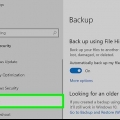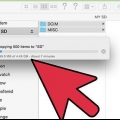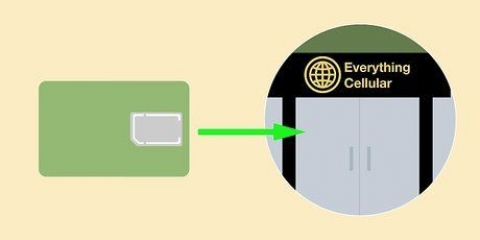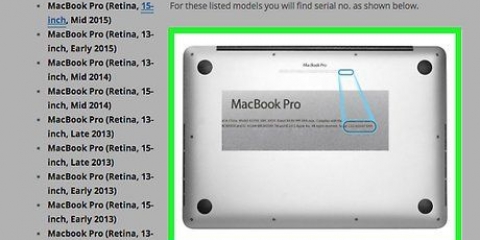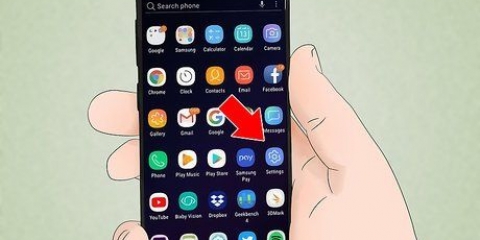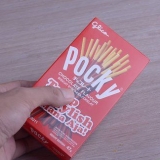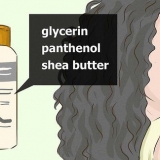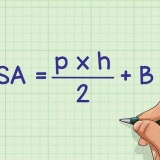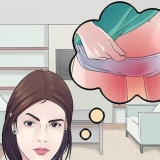Formatear una tarjeta sd
Contenido
Una tarjeta SD (Secure Digital card) es un medio de almacenamiento digital comúnmente utilizado para dispositivos portátiles, como cámaras y teléfonos móviles, debido a su tamaño compacto y peso ligero. Por lo general, es necesario formatear las tarjetas SD para que sean compatibles con el dispositivo para el que desea usarlas. Siga la guía a continuación para formatear su tarjeta SD en Windows, Mac OS X o su dispositivo Android.
Pasos
Método 1 de 3: Formatear en Windows

1. Inserta la tarjeta SD en tu computadora. Si su computadora tiene una entrada SD, puede usar la tarjeta de inmediato. Si tienes una tarjeta MicroSD, necesitas un adaptador.
- Si su computadora no tiene una entrada SD, puede usar un lector de tarjetas USB externo que se conecta a un puerto USB en su computadora.
- También puede conectar su cámara digital o teléfono móvil a su computadora, convirtiéndolo en una unidad externa. Luego úsalo para leer tu tarjeta SD.

2. Abierto "(Mi computadora". haga clic en "Comienzo" o el menú de Windows y seleccione "Computadora" (Windows Vista/7) o "Mi computadora" (Windows XP). Los usuarios de Windows 8 escriben "computadora" en el cuadro de búsqueda y hacen clic en el icono de la computadora en los resultados de búsqueda de aplicaciones.

3. Encuentra tu tarjeta SD. El disco extraíble que aparece en último lugar en la "Dispositivos con almacenamiento extraíble" lista, debería ser la tarjeta SD que acaba de poner en su computadora. Abra la tarjeta SD para asegurarse de que es la tarjeta correcta que desea formatear. Volver a la ventana de nuevo "Computadora."

4. Abra la herramienta de formato. Haga clic derecho en la tarjeta SD y seleccione "Formato" del menú que aparece. Esto abrirá la ventana "Formato." Deje "Capacidad" y "Tamaño de la unidad de asignación" como valores predeterminados.

5. Seleccione el sistema de archivos. Esta es la forma en que los archivos se almacenan en un soporte. Diferentes sistemas usan sus propios formatos de archivo. Para asegurarse de que todos los dispositivos puedan leer la tarjeta SD, seleccione el sistema de archivos FAT32. También permite que cámaras, celulares, impresoras, computadoras Windows, Mac y Linux reconozcan la tarjeta.
Formato rápido: activado de forma predeterminada, formatea rápidamente la tarjeta SD sin comprobar si hay errores de hardware. Si estás formateando una tarjeta SD por primera vez o sospechas que algo anda mal, mejor no marques esta opción.

6. Haga clic en el botón Inicio después de hacer la selección. imprenta "OK" en la ventana que aparece para confirmar. Ahora su tarjeta SD estará formateada y tendrá una tarjeta de memoria utilizable en blanco, que puede usar en cualquier dispositivo que acepte una tarjeta SD.
Método 2 de 3: Formatear en Mac OS X

1. Inserta la tarjeta SD en tu computadora. Si su computadora tiene una entrada SD, puede usar la tarjeta de inmediato. Si tienes una tarjeta MicroSD, necesitas un adaptador.
- Un enlace a la tarjeta SD se colocará automáticamente en el escritorio.

2. Abra la Utilidad de disco. Estos se pueden encontrar en la carpeta Utilidades en Aplicaciones. Seleccione la tarjeta SD de la lista de unidades en el marco izquierdo.

3. Eliminar los datos de la tarjeta SD. Seleccione Borrar en la ventana principal, después de seleccionar la tarjeta SD. Seleccione FAT32 en el menú Formato de volumen e ingrese un nombre para la tarjeta SD en el campo de entrada. Haga clic en Borrar... cuando esté listo para formatear. La Utilidad de Discos pide confirmación.
Formatear la tarjeta SD borrará todos los datos que contenga. Antes de formatear, asegúrese de haber realizado una copia de seguridad de los archivos que desea conservar.
Método 3 de 3: Formatear en Android

1. Inserta tu tarjeta MicroSD en el dispositivo. Con los teléfonos móviles, a menudo encontrará la entrada SD detrás de la batería, por lo que primero debe quitar la parte posterior y la batería para insertar la tarjeta. A continuación, puede colocar la tarjeta en la ranura y hacer clic en su lugar. no fuerces nada.
- Las tabletas suelen tener lectores de tarjetas SD en el lateral. Consulte el manual de su dispositivo para saber qué entrada usar.

2. Abra la configuración de almacenamiento de la tarjeta. Abra (después de insertar la tarjeta) la configuración tocando el botón Menú en la pantalla de inicio o a través de la aplicación Configuración en el Cajón de aplicaciones. Seleccione Almacenamiento en el menú Configuración, en Dispositivo.

3. Desmontar la tarjeta SD. Toque en el"Desmontar la tarjeta SD"-opción.

4. Formatear la tarjeta SD. En el submenú Almacenamiento, desplácese hacia abajo hasta llegar a la sección Tarjeta SD. Toque "Formatear tarjeta SD" para comenzar a formatear. Toca el botón de nuevo para continuar. Si su tarjeta SD está bloqueada, necesita el PIN de la tarjeta SD. Una vez que haya ingresado esto, se reanudará el formateo.
Formatear la tarjeta SD borrará todos los datos que contenga. Antes de formatear, asegúrese de haber realizado una copia de seguridad de los archivos que desea conservar.
Consejos
- Algunos dispositivos requieren que las tarjetas SD estén formateadas en el propio dispositivo. Consulta el manual de tu cámara o móvil para ver si es así, o si puedes formatear la tarjeta en tu PC sin problemas.
Artículos sobre el tema. "Formatear una tarjeta sd"
Оцените, пожалуйста статью
Similar
Popular